如何在Google表格中根据另一个工作表进行条件格式设置?
条件格式是Google表格中一项非常有用的功能,它允许您根据特定条件自动突出显示单元格,从而使数据分析和可视化更加便捷。有时,您可能不需要根据同一工作表中的值来突出显示单元格,而是需要基于存储在另一个工作表中的参考列表或条件来制定格式规则。例如,您可能希望突出显示一个工作表中也出现在另一个工作表维护的列表中的单元格,如下方截图所示。这类任务在处理交叉引用数据时非常常见,例如将当前销售数据与主产品列表进行比较,或检查是否存在重复项以对应另一个数据源。然而,在Google表格中设置这样的条件格式——尤其是当涉及跨工作表引用数据时——可能会令人困惑,特别是如果您之前没有操作过。以下指南将逐步向您展示一种简单易行的方法来完成这一任务。
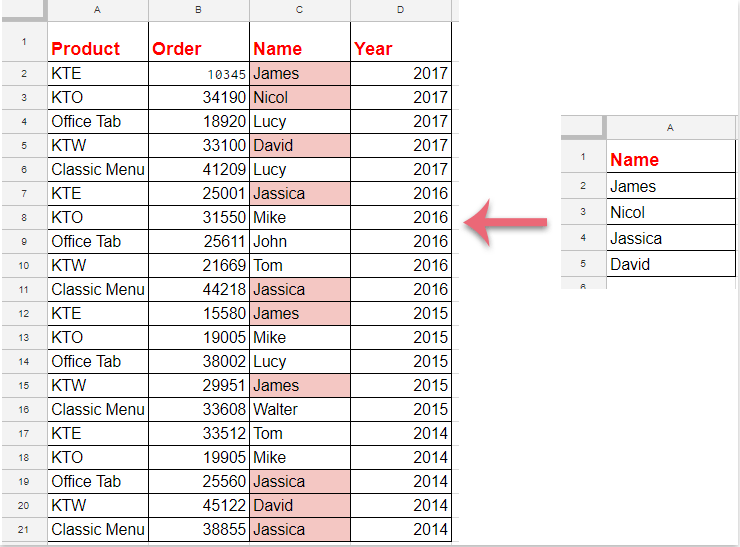
根据另一个工作表中的列表应用条件格式以突出显示单元格
此方法可以让您设置一个条件格式规则,如果活动工作表中的某些单元格出现在另一个工作表的指定列表中,则对其进行高亮显示。这种跨工作表的条件格式对于动态数据监控以及在相关数据集之间保持一致性特别有用。
要完成此过程,请按照以下详细步骤操作:
1. 打开目标工作表,点击顶部的“格式”菜单,然后选择“条件格式”。此时,“条件格式规则”窗格将在屏幕右侧打开。
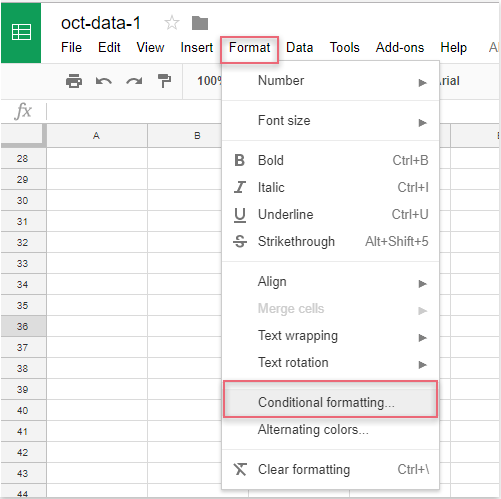
2. 在“条件格式规则”面板中,执行以下操作:
(1.)点击 ![]() “应用范围”字段旁边的按钮,选择想要突出显示的单元格范围。例如,如果您想从第2行开始对C列中的所有值进行格式化,请选择 C2:C。选择合适的范围可以确保只有预期的单元格会被评估并进行格式化。
“应用范围”字段旁边的按钮,选择想要突出显示的单元格范围。例如,如果您想从第2行开始对C列中的所有值进行格式化,请选择 C2:C。选择合适的范围可以确保只有预期的单元格会被评估并进行格式化。
(2.)在“格式化符合条件的单元格”下拉菜单中,选择“自定义公式”。在提供的框中输入以下公式:=match(C2,indirect("data list!A2:A"),0)。该公式会检查C列中的每个单元格是否与“data list”工作表中A2:A范围内的任何值匹配。
(3.)在“格式样式”下,选择所需的格式,例如用特定颜色填充单元格或更改字体样式。在应用之前,您可以立即在工作表中预览该样式。
注意:在上述公式中,C2指的是所选范围中的第一个单元格(如果您的数据从不同的行或列开始,请调整)。data list!A2:A 指的是工作表名称(“data list”)和对应的范围(A2:A),即另一工作表中存储的列表。确保公式中的单元格引用与所选范围左上角的单元格一致,否则格式可能无法正确应用。如果您的数据列表范围不同,请记得更新公式中的范围(例如,“data list!B2:B”)。
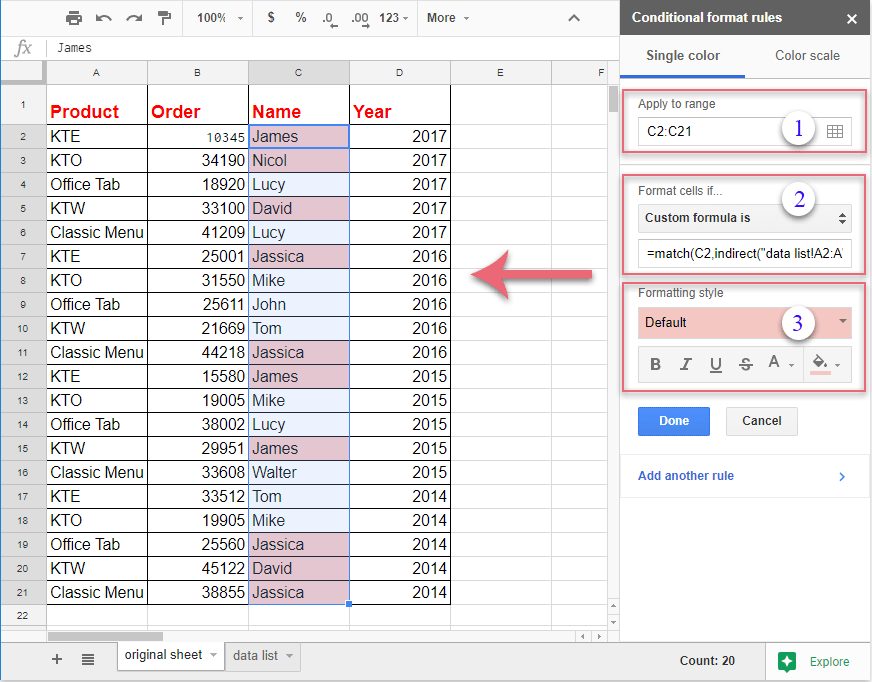
3. 设置好规则后,所选范围内的匹配单元格将根据另一工作表中的列表即时高亮显示。查看预览后,单击“条件格式规则”窗格底部的“完成”以应用并保存格式。
提示和故障排除:
- 仔细检查公式中的拼写错误,特别是在工作表名称和范围引用方面——不正确的引用是规则无法应用的常见原因。
- 如果您的数据列表包含空白单元格,
MATCH函数会对非匹配值返回#N/A错误,但这是预期行为,不会影响匹配项的高亮显示。 - 当您将格式复制到新工作表或调整范围时,请确保也相应地更新自定义公式中的单元格引用。
- 如果以后在参考列表中添加或删除项目,格式会自动更新。
- 公式中引用的工作表和范围存在且拼写正确。
- 公式中的第一个单元格与所选范围的第一个单元格匹配。
- 您电子表格内跨工作表访问所需的所有权限都已具备——此方法适用于单一多工作表的Google表格文件,而不是跨不同文件。
作为一种替代方案,如果您的数据结构或需求更为复杂——例如,需要比较多个列、允许部分匹配或执行更高级的查找——使用辅助列结合COUNTIF或VLOOKUP公式,或者使用Google Apps脚本(自定义JavaScript代码),也可以实现灵活的条件格式解决方案。
总之,在Google表格中基于另一个工作表设置条件格式,对于列表检查、重复项跟踪和各种跨工作表数据验证都非常有效。始终确认公式输入、引用范围和格式规则,以获得流畅而准确的结果。

使用 Kutools AI 解锁 Excel 魔法
- 智能执行:执行单元格操作、分析数据和创建图表——所有这些都由简单命令驱动。
- 自定义公式:生成量身定制的公式,优化您的工作流程。
- VBA 编码:轻松编写和实现 VBA 代码。
- 公式解释:轻松理解复杂公式。
- 文本翻译:打破电子表格中的语言障碍。
最佳Office办公效率工具
| 🤖 | Kutools AI 助手:以智能执行为基础,彻底革新数据分析 |代码生成 |自定义公式创建|数据分析与图表生成 |调用Kutools函数…… |
| 热门功能:查找、选中项的背景色或标记重复项 | 删除空行 | 合并列或单元格且不丢失数据 | 四舍五入…… | |
| 高级LOOKUP:多条件VLookup|多值VLookup|多表查找|模糊查找…… | |
| 高级下拉列表:快速创建下拉列表 |依赖下拉列表 | 多选下拉列表…… | |
| 列管理器: 添加指定数量的列 | 移动列 | 切换隐藏列的可见状态 | 比较区域与列…… | |
| 特色功能:网格聚焦 |设计视图 | 增强编辑栏 | 工作簿及工作表管理器 | 资源库(自动文本) | 日期提取 | 合并数据 | 加密/解密单元格 | 按名单发送电子邮件 | 超级筛选 | 特殊筛选(筛选粗体/倾斜/删除线等)…… | |
| 15大工具集:12项 文本工具(添加文本、删除特定字符等)|50+种 图表 类型(甘特图等)|40+实用 公式(基于生日计算年龄等)|19项 插入工具(插入二维码、从路径插入图片等)|12项 转换工具(小写金额转大写、汇率转换等)|7项 合并与分割工具(高级合并行、分割单元格等)| …… |
通过Kutools for Excel提升您的Excel技能,体验前所未有的高效办公。 Kutools for Excel提供300多项高级功能,助您提升效率并节省时间。 点击此处获取您最需要的功能……
Office Tab为Office带来多标签界面,让您的工作更加轻松
- 支持在Word、Excel、PowerPoint中进行多标签编辑与阅读。
- 在同一个窗口的新标签页中打开和创建多个文档,而不是分多个窗口。
- 可提升50%的工作效率,每天为您减少数百次鼠标点击!
所有Kutools加载项,一键安装
Kutools for Office套件包含Excel、Word、Outlook和PowerPoint的插件,以及Office Tab Pro,非常适合跨Office应用团队使用。
- 全能套装——Excel、Word、Outlook和PowerPoint插件+Office Tab Pro
- 单一安装包、单一授权——数分钟即可完成设置(支持MSI)
- 协同更高效——提升Office应用间的整体工作效率
- 30天全功能试用——无需注册,无需信用卡
- 超高性价比——比单独购买更实惠